Safarin korjaaminen ei avaa sivua ei löydy palvelinvirhesanoma
Kaikilla on Internet-yhteys nykyään. Ja käynnissä olevan mobiilivallankumouksen myötä käytämme nyt enemmän mobiililaitteita kuin pöytätietokonetta selaamaan verkkoa. Tarvitsemme selaimet visualisoimaan Internetiin tallennetut koodit graafiseen esitykseen, jonka tavalliset ihmiset ymmärtävät. IOS-ympäristössä suosituin selain on Safari.
Mutta on aikoja, jolloin edes vakaa selainkuten Safari ei avaa verkkosivua, koska se ei löydä palvelinta, jossa sivu sijaitsee. Mitkä tekijät voivat aiheuttaa vian, ja kuinka voit korjata sen?
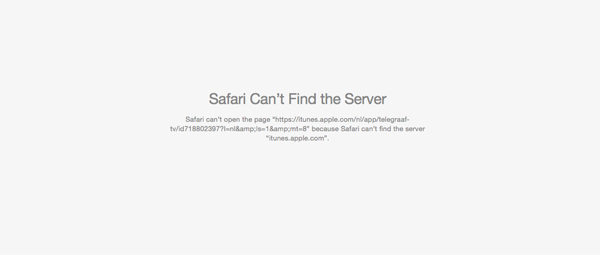
Syyllisen löytäminen
Vaikka ongelma on yleinen eikä yksinomaan iOS: lle, tässä on useita menetelmiä, joilla voit ratkaista ongelman seuraavan kerran, kun saat häiritsevän "Safari ei voi avata sivua, koska se ei löydä palvelinta" viesti.
1: Tyhmien virheiden poistaminen
Ennen kuin aloitat paniikkailuun ja syyttämään maailmaaonnettomasta elämästäsi varmista, että tämä virhe ei johdu tietämättömyydestäsi. Tarkista, ei iPhone ole lentokonetilassa tai muissa olosuhteissa, joissa sillä ei ole tarpeeksi signaalinvoimakkuutta yhteyden muodostamiseen Internetiin. Katso näytön vasemmasta yläkulmasta ja tarkista signaali ja liitettävyys indikaattori.
Toinen virhe, joka tapahtuu useammin ja jonka sinun on tunnustettava, on painovirhe. Tarkista URL-kenttä varmistaaksesi, että olet kirjoittanut verkkoosoitteen oikein. Jopa yksi kirjainvirhe riittää lähettämään verkkokyselyn tyhjälle maalle.
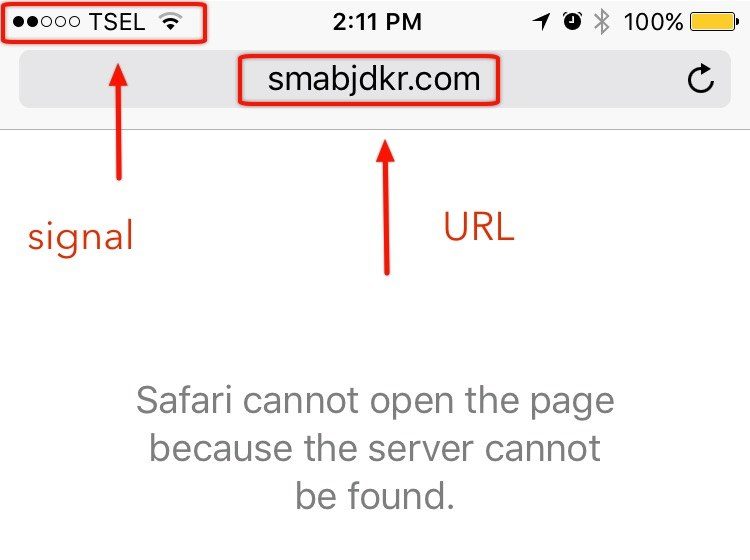
2: Suorita keväänpuhdistus
Kun olet varmistanut, että virhe ei olejoidenkin tyhmien virheiden takia, on aika kokeilla toista menetelmää. Toinen mahdollinen syy siihen, miksi Safari ei löydä palvelinta, on ristiriidassa aiempien selausistuntojen tietoja. Voit yrittää ratkaista tämän ongelman tyhjennä Safari-välimuisti ja verkkosivustojen tiedot.
Välimuistissa olevat tiedot ovat väliaikaisia Internet-tiedostoja, jotka ovattallennettu iOS-laitteellesi tulevaa käyttöä varten. Tarkoitus on nopeuttaa selailukokemustasi. Jos vierailet samanlaisessa sivustossa toisen kerran, järjestelmä ei lataa tietoja uudelleen sivustolta, vaan käyttää laitteen paikallisia tallennettuja tai välimuistissa olevia tietoja.
Tyhjennä Safari-välimuisti siirtymällä kohtaan Asetukset - Safari - Tyhjennä historia ja verkkosivustojen tiedot.

Kerättyjen tietojen poistaminen saattaa ratkaista ongelmanristiriidat ja useimmat muut selaimeen liittyvät ongelmat. Safari voi muodostaa yhteyden verkkosivulle, johon haluat käydä. Mutta kun seuraavan kerran muodostat yhteyden sivustoon, sivun latausaika vie hiukan tavallista kauemmin, koska järjestelmän on ladattava tiedot uudelleen.
Huomaa, että toimenpide poistaa myös kaikkiTallennetut kirjautumistunnukset tai salasanat, jotka olet tallentanut Safariin. Mutta jos pidät käyttöoikeustietosi iCloud Keychainissa (tai muissa salasanan hallitsijoissa), tiedot ovat turvassa ja niitä ei poisteta puhdistusprosessissa.
3: Muuta DNS-asetuksia
Vielä yksi mahdollinen syyllinen kyvyttömyydestäverkkosivujen avaaminen on polku, jonka laite käytti muodostaakseen yhteyden Internetiin. Tai maallikkojen mukaan Safari saattaa eksyä matkalla vierailemaan sivulla.
Jokaisella verkkosivustolla on IP-osoite, joka kertoo muillekytkettyjen laitteiden sijainti. Sitten tämä IP-osoite muunnetaan "ihmisystävällisemmäksi" osoitteeksi käyttämällä Domain Name System (DNS). Esimerkiksi Googlen IP-osoite on tosiasiassa 216.58.210.206. Voit käyttää IP-osoitetta URL-palkissa, ja päädyt Googlen sivustoon.
On mahdollista, että sisään on tilapäinen häiriöInternet-palveluntarjoajasi, joka ei käännä verkkosivuston URL-osoitetta oikeaan IP-osoitteeseen. Voit ratkaista ongelman käyttämällä luotettavampaa DNS: ää, kuten Googlen DNS tai muuta julkista DNS: ää.
Jos haluat muuttaa DNS: ää iPhonessa, avaa Asetukset - WiFi, napauta sitten sinistä "I" ympyrän sisällä sen yhteyden vieressä, jolla avaat Tiedot ikkuna.

Korvaa kaikki DNS-kentässä valitsemasi DNS. Jos haluat käyttää Googlen julkista DNS-palvelinta, käytä 8.8.8.8 ja 8.8.4.4. Voit käyttää hakukonetta löytääksesi muita käytettävissä olevia julkisia DNS-laitteita, joita voit käyttää.
Toinen suosittu DNS-vaihtoehto on OpenDNS. Tämä palvelu pitää Internetin myös turvallisena lapsille estämällä haitallisia sivustoja, jotka ohjaavat heidän palvelimensa kautta. Jos olet vanhempi, voit yrittää käyttää OpenDNS: ää ja mieluummin rauhallisesti antaa lapsesi käyttää Internetiä.
4: Korjaa käyttöjärjestelmä Tenorshare ReiBoot -sovelluksella
Koska safari on mukana käyttöjärjestelmässä. Joskus iPhonen käyttöjärjestelmä menee pieleen, se vaikuttaa myös sen mukana toimitettuun ohjelmistoon. Tässä tapauksessa voit korjata Safari-palvelinvirheen korjaamalla iPhonen käyttöjärjestelmä iOS-järjestelmän korjausohjelmalla - ReiBoot. Se pystyy korjaamaan yli 50 tyyppisiä iOS-järjestelmäongelmia ilman tietojen menetystä, mukaan lukien iPhonen palautustila, iPhone jäädytetty, iPhone ei latautunut jne. Näin voit korjata Safari-ongelmat tehokkaasti ReiBootilla.
1. Suorita Tenorshare ReiBoot asennuksen jälkeen. Liitä iOS-laite tietokoneeseen ja napsauta päärajapinnan "Korjaa kaikki iOS-jännitteet" -osaa.

2. Kun Tenorshare ReiBoot on havainnut laitteen, napsauta "Korjaa nyt" aloittaaksesi laiteohjelmistopaketin lataamisen.

3. Kun laiteohjelmistopaketti on ladattu loppuun ja onnistuneesti. Napsauta "Aloita korjaus" aloittaaksesi järjestelmän palautuksen. Korjauksen jälkeen iPhone käynnistyy normaalisti
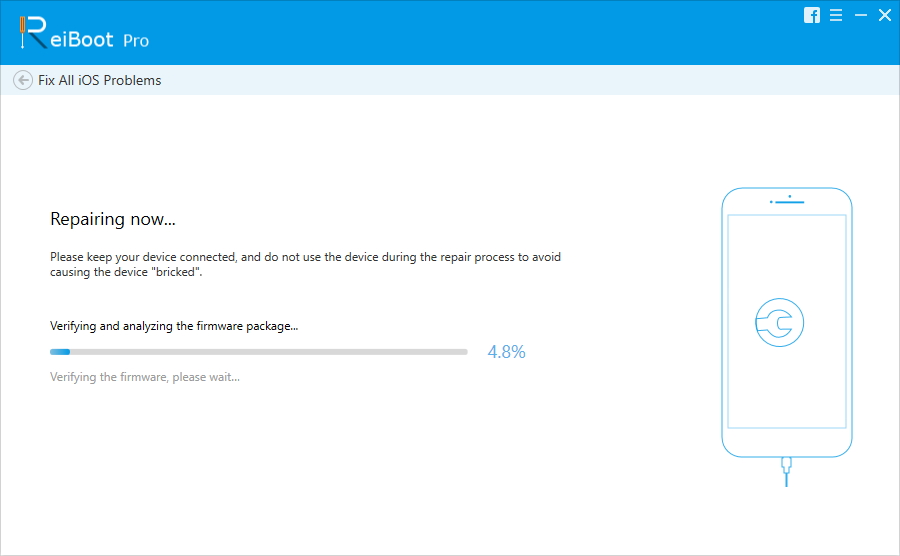
Ainakin yksi neljästä yllä olevasta ratkaisusta voi korjata"Safari ei voi avata sivua, koska se ei löydä palvelinta". Jos sinulla on muita ongelmia iPhonen käytössä, jätä viesti kommenttipaikkaan.

![[Ratkaistu] Miten korjata iTunes Can](/images/itunes-tips/solved-how-to-fix-itunes-cant-verify-the-identity-of-the-server-error-2019.jpg)







